Come trasformare una foto in un ritratto astratto usando Photoshop

Ci sono molte cose che Photoshop può ancora fare meglio di uno smartphone. Trasformare una foto in arte astratta è uno di questi.

Capture One è un software di fotoritocco che è diventato popolare tra i fotografi professionisti e per una buona ragione. Sebbene molte delle sue funzionalità di modifica possano essere simili ad Adobe Lightroom, molti considerano Capture One più adatto alle loro esigenze di post-elaborazione.
Se stai pensando a un'alternativa a Lightroom per far risaltare le tue foto, Capture One potrebbe essere la risposta. Diamo un'occhiata a cosa è, insieme a come funziona.
Capture One è una soluzione di post-elaborazione che puoi utilizzare su dispositivi desktop sia Mac che Windows. Le versioni del software sono in circolazione dal 2007, ma la soluzione ha guadagnato una trazione significativa alla fine degli anni 2010 e all'inizio degli anni 2020.
Con Capture One puoi acquistare varie versioni del prodotto. Puoi anche acquistare abbonamenti specifici per il marchio della fotocamera; più su quello più tardi.
Perfetto per tutti i tipi di fotografia, Capture One è ottimo se vuoi modificare grandi lotti di immagini. Ma non è tutto.
Ecco uno sguardo a tutte le funzionalità che lo rendono un software di editing ideale per molti professionisti.
Ogni strumento in Capture One è uno strumento mobile, il che significa che puoi spostarti e disporre questi strumenti ovunque per adattarli al tuo flusso di lavoro. Usando questa capacità di personalizzare il tuo spazio di lavoro , puoi creare un'interfaccia che è unica per te e ti aiuta a trovare gli strumenti di cui hai bisogno prima, riducendo così il tuo tempo di editing.
Con questa funzione, puoi scattare le tue immagini direttamente nel computer e rivederle dal vivo. Ciò aiuta a garantire che ogni scatto su cui fai clic sia perfetto, oltre a consentirti di eseguire facilmente il backup dei file. Inoltre, puoi anche applicare il primo color grading all'immagine, dando così al tuo cliente un'idea chiara della visione dello scatto.
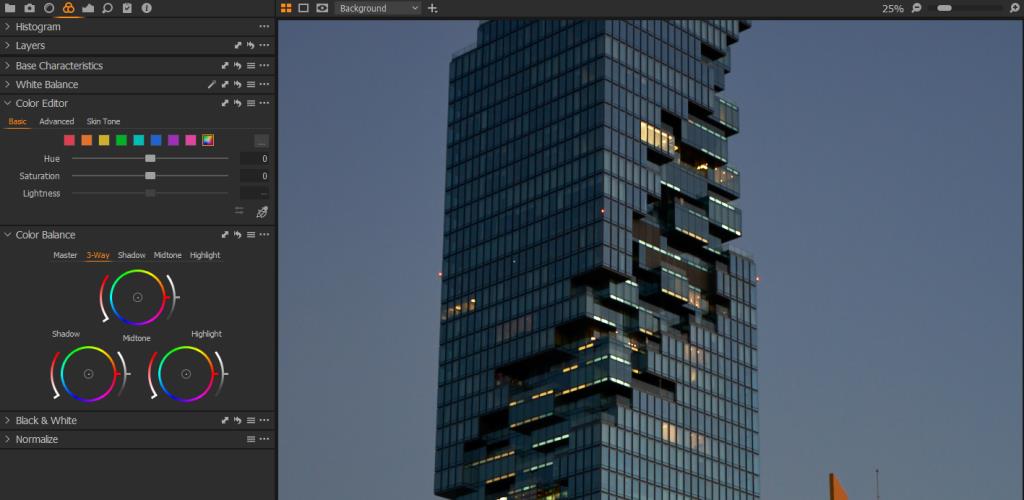
Capture One dispone di potenti strumenti di modifica del colore che consentono di regolare la saturazione, la tonalità, le luci, le ombre e la luminanza del colore indipendentemente l'una dall'altra. C'è anche un altro strumento per i toni della pelle, che ti fa risparmiare il fastidio e la natura lunga dei processi di ritocco.
Puoi selezionare una parte specifica di un'immagine e modificarla con le maschere senza influire sul resto dell'immagine. I livelli sono utili quando stai cercando di controllare l'impatto di alcune modifiche modificando l'opacità.
È possibile gestire i file o con cataloghi o sessioni . I cataloghi possono gestire una grande quantità di immagini, mentre Sessions gestisce un numero limitato ed è ideale per un servizio fotografico. Inoltre, i cataloghi sono progettati intorno ai temi, mentre le sessioni sono progettate intorno ai progetti. Alcuni professionisti usano entrambi per ottenere i migliori risultati.
Capture One ha diversi stili popolari sviluppati in collaborazione con i fotografi per velocizzare il tuo flusso di lavoro. Se utilizzi regolarmente un'impostazione di regolazione, puoi salvarla come preimpostazione. Per i principianti, è un ottimo punto di partenza per aiutarli a padroneggiare e progettare il proprio stile mentre esplorano ciò che accade nel settore.
CORRELATO: Il miglior software di fotoritocco facile da usare per principianti
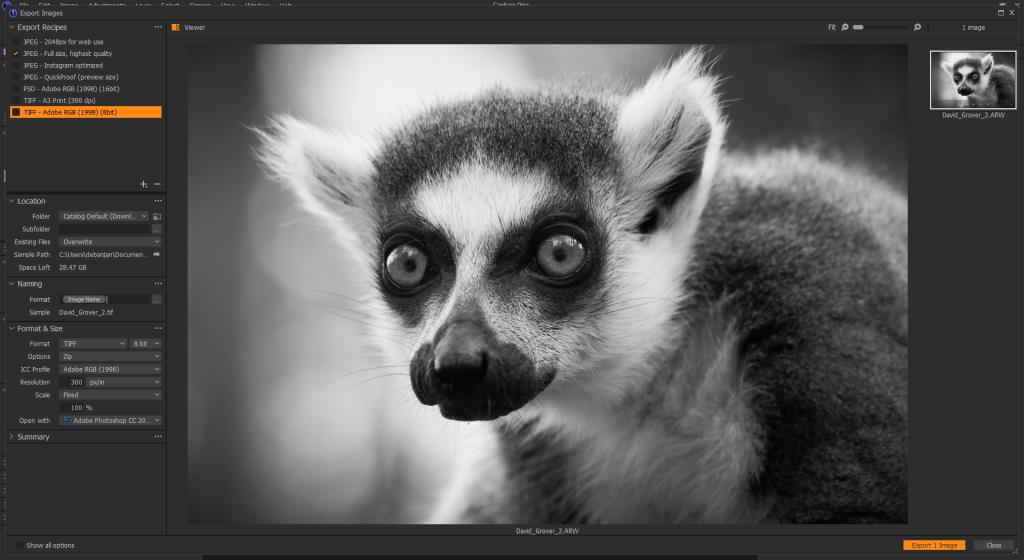
Non importa quale sia il tuo scopo o destinazione, puoi esportare le foto da Capture One abbastanza facilmente. È possibile creare ricette specifiche utilizzando il formato file, il nome e le dimensioni di esportazione ed esportarle contemporaneamente su più canali contemporaneamente. Non devi aspettare prima che un'esportazione sia completata.
Mentre a molti fotografi piace modificare la propria immagine in un'app di elaborazione RAW, le regolazioni automatiche dei livelli possono tornare utili quando si ha in mente una scadenza ravvicinata. Questo può darti un enorme vantaggio sulla regolazione dei livelli, rendendo così l'intero processo di modifica più facile e veloce.
Se desideri rimuovere una macchia su un vestito o un oggetto indisciplinato sullo sfondo, lo strumento di guarigione è perfetto ed è così ben progettato che apre da solo uno strato di guarigione. Mentre gli strumenti di cura sono ottimi per rimuovere con precisione grandi cose, trovano anche un obiettivo sorgente da cui sollevare e fondere il tuo punto. Gli strumenti di clonazione ti consentono di trovare l'area che desideri clonare manualmente.
Non c'è niente di più utile che controllare le immagini prima e dopo durante il processo di modifica. Con il nuovo strumento prima e dopo, ottieni diversi modi per confrontare il tuo file RAW e l'immagine modificata. Inoltre, c'è un cursore Full View o Split View in modo che tu possa scegliere come vuoi visualizzare le due immagini.
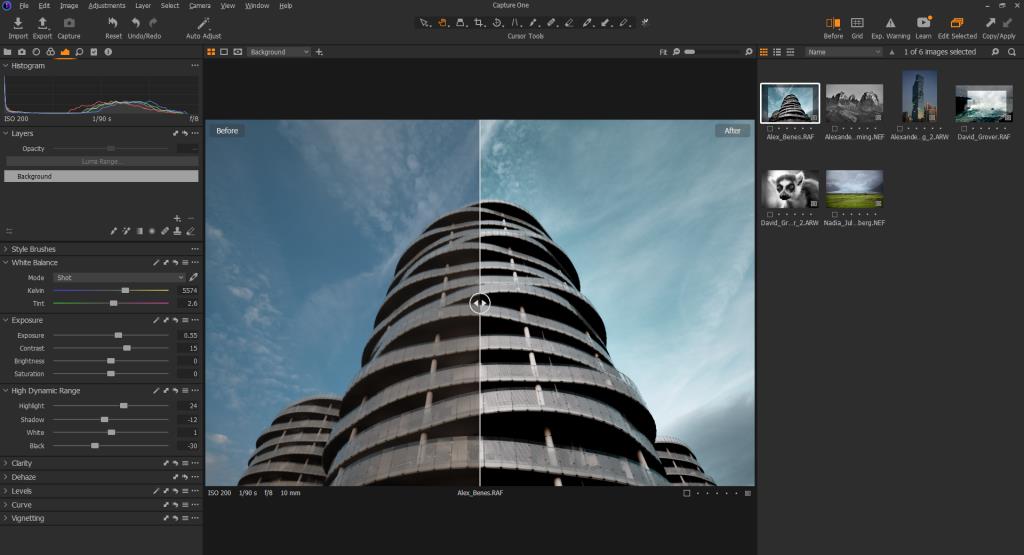
Prima di approfondire i prodotti, i piani e i prezzi, ecco un rapido sguardo ai pro e ai contro di questo software di editing professionale.
| Professionisti | Contro |
|---|---|
| Profili obiettivi personalizzati disponibili per particolari marche di fotocamere | Meno preset disponibili per il download rispetto a Lightroom |
| Facile personalizzazione dello spazio di lavoro | Ha una curva di apprendimento, quindi più adatto a professionisti esperti |
| Prestazioni software più veloci grazie all'accelerazione grafica OpenCL | |
| Affilatura in tre fasi e uno strumento di curva sfaccettato che offre il pieno controllo |
Puoi abbonarti a un piano Capture One che ti consente di modificare i file di tutte le principali marche di fotocamere, oppure puoi sceglierne uno adatto a uno specifico, come Sony o Fujifilm.
Esistono due modi per ottenere una licenza Capture One. Puoi abbonarti a una licenza Capture One Pro annuale o mensile oppure puoi acquistarne una con un pagamento una tantum. Quando c'è un aggiornamento, gli abbonati a Capture One Pro vengono aggiornati senza costi aggiuntivi. Tuttavia, i possessori di una licenza Capture One Pro possono ottenere una nuova licenza a un prezzo speciale. Non importa quale scegli, avrai accesso agli stessi potenti strumenti di modifica e alle stesse funzionalità di organizzazione.
CORRELATO: Le migliori alternative a Lightroom (gratuite e a pagamento)
Capture One Pro offre una prova gratuita di 30 giorni, dopodiché ha un prezzo di $ 179 all'anno per i singoli utenti. La licenza costa $ 299 per i singoli utenti. Puoi anche acquistare Capture One Pro per più di un utente a $ 359 o, se sei uno studio, il piano Enterprise da $ 229 potrebbe funzionare meglio.
Mentre Capture One è sempre alla ricerca di modi migliori per semplificare il processo di modifica, gli sviluppatori invitano anche richieste di funzionalità. Quindi, se desideri alcune funzionalità in Capture One, puoi contattarli e incorporarli in una versione futura.
Ci sono molte cose che Photoshop può ancora fare meglio di uno smartphone. Trasformare una foto in arte astratta è uno di questi.
I video ASMR (quei video carichi di suoni che ti danno formicolii quasi inspiegabili) sono sempre più popolari su YouTube. Quindi, che tu sia nuovo sulla scena o un veterano di YouTube che cerca di espandersi, ora è il momento perfetto per passare ad ASMR.
I display a campo luminoso stanno gradualmente cambiando il modo in cui vediamo il mondo che ci circonda. O meglio, come vediamo il mondo che non è intorno a noi. Dalla fotografia classica all'istruzione avanzata e alla diagnostica, alla presenza e all'intrattenimento remoti, questo articolo esaminerà che cos'è un display a campo luminoso, come funzionano i diversi tipi di display e come vengono utilizzati.
La modifica della velocità di un video ha molte applicazioni. Può rendere una presentazione più professionale o rendere più esteticamente gradevole una modifica. Forse vuoi solo guardare quella clip adorata del tuo cane che si comporta in modo sciocco e sciocco al rallentatore.
Alcune funzionalità di Adobe Photoshop ottengono tutta la gloria. Tutti hanno i preferiti personali, come la funzione Stili di livello che trasforma istantaneamente la tua opera d'arte, o anche lo strumento Pennello correttivo al volo che sembra magico.
I Pin Idea di Pinterest offrono ai creatori un ottimo modo per creare contenuti stimolanti e interagire con la loro community sulla piattaforma. A differenza dei Pin Storia, i Pin Idea durano e non scompaiono dopo 24 ore.
Mentre il suono nativo di un video clip DSLR grezzo ha il suo fascino, la differenza nel valore di produzione che fa il suono registrato professionalmente è indimenticabile. Tutti i film e i programmi TV acquisiscono video e audio separatamente; audio e immagini eccellenti, insieme, sono ciò che rende le tue produzioni preferite così coinvolgenti ed esilaranti.
Luminar AI può far risaltare le tue foto con la sua gamma di strumenti facili da usare. Esploreremo alcune delle sue migliori caratteristiche, che possono essere tutte utilizzate per migliorare le foto delle persone, così come qualsiasi altra cosa che fotografi.
L'applicazione di patch alla sorgente è un modo comune di lavorare in Premiere Pro. Invece di trascinare e rilasciare manualmente le clip, puoi mostrare al programma esattamente dove vuoi che ogni pezzo di filmato vada.
Man mano che la tua fotografia avanza, probabilmente vorrai iniziare a utilizzare un software di fotoritocco per migliorare l'aspetto delle tue immagini. Una delle soluzioni più popolari è Adobe Lightroom.
Il pannello Audio essenziale di Adobe Premiere Pro offre un set di strumenti di facile utilizzo per regolare meglio i livelli audio, applicare effetti e riparare i problemi comuni che potresti incontrare con l'audio nei tuoi video.
Se stai cambiando telefono, stai cercando un nuovo servizio di archiviazione di foto o desideri eseguire il backup dei tuoi ricordi, probabilmente vorrai sapere come esportare le tue foto e i tuoi video da Google Foto.
Hai scattato una foto con l'orientamento sbagliato? La rotazione dell'immagine in Photoshop risolverà il problema.
Vuoi utilizzare un carattere nel tuo design che non è disponibile in Photoshop? Fortunatamente, puoi facilmente aggiungere nuovi caratteri e usarli nei tuoi progetti di Photoshop. I nuovi caratteri aggiunti appariranno e funzioneranno esattamente come i caratteri esistenti.
Adobe Lightroom è già ricco di funzionalità, ma puoi modificare le foto più velocemente installando i preset Lightroom realizzati da sviluppatori e fotografi di terze parti. Impariamo come installare un predefinito in Adobe Lightroom Classic (versione 10.4).
Photoshop è una potente applicazione di modifica delle immagini che può trasformare completamente le tue foto. Tuttavia, per trarre vantaggio dai suoi strumenti e funzionalità, ti ritroverai spesso a ripetere molte attività laboriose.
Krita è noto per molte cose nel mondo dell'arte, vale a dire, quanto è fantastico per la pittura digitale. Essendo uno dei migliori programmi di pittura digitale gratuiti in circolazione, alcuni potrebbero dimenticare tutto il resto di cui è capace. Oggi avrebbero messo alla prova le sue funzionalità come software di animazione 2D gratuito.
Un genogramma è più di un semplice albero genealogico. Rappresenta visivamente il tuo lignaggio, insieme alla storia della tua famiglia di salute fisica e mentale.
La trasparenza degli sfondi utilizzando uno schermo verde o blu in After Effects diventa molto più semplice una volta che conosci le impostazioni principali di Keylight, il plug-in di trasparenza integrato.
Probabilmente hai più che familiarità con tutte le scorciatoie da tastiera che Premiere Pro ha per impostazione predefinita. Perché non dovresti esserlo? L'elenco di tasti di scelta rapida fornito è equilibrato, consacrato dal tempo e facile da conservare.
La maggior parte delle immagini che trovi online (JPG, PNG, GIF) sono in formato raster. Ciò significa che le immagini contengono un numero di pixel che diventa sempre più evidente man mano che aumenti le dimensioni dell'immagine.
Ci sono molte cose che Photoshop può ancora fare meglio di uno smartphone. Trasformare una foto in arte astratta è uno di questi.
I video ASMR (quei video carichi di suoni che ti danno formicolii quasi inspiegabili) sono sempre più popolari su YouTube. Quindi, che tu sia nuovo sulla scena o un veterano di YouTube che cerca di espandersi, ora è il momento perfetto per passare ad ASMR.
La modifica della velocità di un video ha molte applicazioni. Può rendere una presentazione più professionale o rendere più esteticamente gradevole una modifica. Forse vuoi solo guardare quella clip adorata del tuo cane che si comporta in modo sciocco e sciocco al rallentatore.
Se vuoi arrivare da qualche parte nell'industria cinematografica, devi usare il software giusto per formattare la tua sceneggiatura. Questo vale sia per i narratori dilettanti che per gli sceneggiatori professionisti.
Al giorno d'oggi, tutti hanno una macchina fotografica in mano. Eravamo così abituati a poter scattare qualunque cosa ci fosse di fronte, l'impulso è diventato ordinario e pedestre.
Alcune funzionalità di Adobe Photoshop ottengono tutta la gloria. Tutti hanno i preferiti personali, come la funzione Stili di livello che trasforma istantaneamente la tua opera d'arte, o anche lo strumento Pennello correttivo al volo che sembra magico.
Creare storie è un processo entusiasmante che richiede che tu pensi a ogni minimo dettaglio. Dare un nome ai tuoi personaggi di fantasia può essere particolarmente complicato, quindi è perfettamente normale cercare aiuto o solo qualche ispirazione.
Scene Cut Detection è una delle funzionalità più user-friendly di Davinci Resolves. Dà all'artista un percorso diretto nel programma, con il loro progetto ben confezionato al seguito.
I Pin Idea di Pinterest offrono ai creatori un ottimo modo per creare contenuti stimolanti e interagire con la loro community sulla piattaforma. A differenza dei Pin Storia, i Pin Idea durano e non scompaiono dopo 24 ore.





















